احذف مفاتيح التسجيل المقفلة باستخدام Registry DeleteEx لنظام التشغيل Windows 10
هل(Did) تلقيت يومًا خطأ أثناء حذف مفتاح التسجيل(Registry) أو القيمة؟ " خطأ في حذف المفتاح(Error deleting key) " هو خطأ شائع في التسجيل(Registry) قد تواجهه على جهاز الكمبيوتر الذي يعمل بنظام Windows(Windows) . يمكن أن يكون سببه لأسباب مختلفة. قد لا تتمكن من حذف مفتاح التسجيل المقفل بسبب رفض (Registry)الوصول(Access) أو تم قفله بواسطة أي تطبيق آخر أو حتى برامج ضارة.
خطأ في (Error) حذف المفتاح(Deleting Key) ، لا يمكن(Can) حذف مفتاح التسجيل(Registry) ، خطأ(Error) أثناء حذف المفتاح.
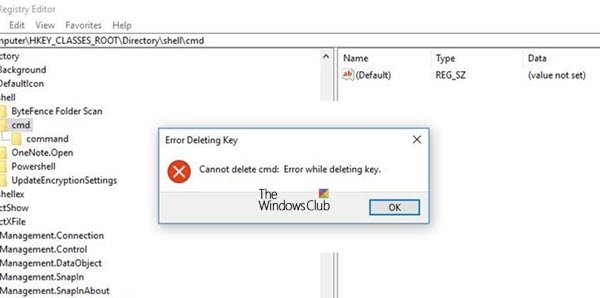
في هذا المنشور ، راجعنا أداة من NoVirusThanks تسمى Registry DeleteEx تتيح لك التعامل مع مفاتيح وقيم التسجيل(Registry) المقفلة وتسمح لك بحذفها.
تنبيه(CAUTION) : أنت بحاجة إلى اتخاذ أقصى درجات الحذر أثناء استخدام هذه الأداة لحذف مفاتيح التسجيل غير القابلة للحذف لأن حذف المفتاح الخاطئ قد يجعل نظامك غير مستقر.
حذف(Delete) أي مفتاح(Registry Key) التسجيل مع التسجيل DeleteEx(Registry DeleteEx)
إنها أداة بسيطة نوعًا ما مخصصة لعملية واحدة فقط ، وهي حذف مفاتيح التسجيل . (Registry)كيف يمكن لـ Registry DeleteEx(Registry DeleteEx) حذف المفاتيح بينما يفشل محرر التسجيل(Registry Editor) والأدوات الأخرى في القيام بذلك؟ تقوم الأداة بحذف المفاتيح والقيم المقفلة باستخدام برنامج تشغيل وضع kernel. هذا يعني أنه يمكن حذف أي قيمة في السجل(Registry) حتى إذا تم قفلها بواسطة تطبيق أو برنامج ضار.

من الشائع أن تقوم البرامج الضارة بقفل قيم السجل(Registry) وإدخال قيم ضارة داخل السجل(Registry) . لا تساعدك هذه الأداة في إزالة هذه القيم فحسب ، بل تلعب أيضًا دورًا رئيسيًا في تحديد البرامج الضارة. يتضمن حذف مفاتيح التسجيل بعض المخاطر. (Registry)لذلك ننصحك بالتأكد من حذف المفتاح الصحيح ولا تنس أن تأخذ نسخة احتياطية من السجل(Registry backup) مسبقًا.
الأداة نفسها سهلة الاستخدام للغاية. إنه يأتي مع بعض الخيارات المتقدمة ، ولكن يمكنك الالتزام بالميزات الأساسية وإنجاز عملك. لبدء حذف مفتاح أو قيمة مقفلة ، انتقل إلى علامة التبويب المناسبة. إذا كنت تريد حذف مفتاح ، فانتقل إلى علامة التبويب Delete Key وإلا يمكنك الانتقال إلى علامة التبويب Delete Value .
أنت الآن بحاجة إلى إدخال المسار إلى مفتاحك. ألق نظرة على المثال المعطى للرجوع إليه. يدعم البرنامج الأسماء المستعارة HKCR و HKCU و HKLM و HKCC ويمكنك استخدامها بسهولة في المسار إلى مفتاح التسجيل(Registry) أو القيمة.
الآن الخيار الأخير الذي يتعين عليك تكوينه هو السلوك العودي للأداة. يمكن لـ Registry DeleteEx(Registry DeleteEx) حذف جميع المفاتيح الفرعية بشكل متكرر داخل المسار الذي تم إدخاله. يمكن تبديل هذا باستخدام مربع الاختيار الموجود أسفل مربع النص مباشرةً. تم تعيين كل شيء ، الآن يمكنك الضغط على زر حذف(Delete ) لإزالة مفتاح التسجيل المقفل بالكامل من جهاز الكمبيوتر الخاص بك. (Registry)يمكن اتباع مجموعة مماثلة من الخطوات لقيم التسجيل .(Registry)
هناك علامة تبويب أخرى متاحة تقرأ الخبراء فقط. (Expert Only.)تتضمن علامة التبويب هذه بعض الخيارات المتقدمة الإضافية في حال احتجت إليها. تتيح لك علامة التبويب Expert only حذف مفاتيح التسجيل أو القيم عن طريق إدخال اسمها الأولي.
يعد Registry DeleteEx علاجًا رائعًا ضد البرامج الضارة التي يمكن أن تحجب (Registry DeleteEx)سجل(Registry) جهاز الكمبيوتر الخاص بك وتتسبب في مشاكل خطيرة. الأداة مجانية وسهلة الاستخدام وتنجز المهمة بسرعة. تتضمن الأداة إزالة مفاتيح وقيم التسجيل(Registry) ، لذلك ننصحك بأخذ نسخة احتياطية كاملة من السجل في حالة حدوث أي خطأ. انقر هنا(here)(here) لتنزيل Registry DeleteEx.
Related posts
كيفية تحرير السجل من Command Prompt في Windows 10
كيفية إضافة أو إزالة المفضلة في Registry في Windows 10
تعطيل Vertical Tabs في Microsoft Edge باستخدام Registry في Windows 10
خطأ يمنع هذا المفتاح من فتحه في Windows 10
تعطيل Web Capture في Microsoft Edge باستخدام Registry في Windows 10
كيفية Delete Temporary Files في Windows 10
Fix Unable إلى Delete Temporary Files في Windows 10
كيفية تعطيل فئات التخزين القابلة للإزالة والوصول إلى Windows 10
كيفية حذف الملفات المؤقتة في نظام التشغيل Windows 10
كيفية تعطيل Automatic Driver Updates في Windows 10
كيفية إعادة رسم خريطة المفاتيح على نظام التشغيل Windows 10
كيفية إصلاح أخطاء التسجيل في نظام التشغيل Windows 10
هل يتم تبديل مفاتيح @ & ”في نظام التشغيل Windows 10؟ - كيف تصلحها
كيفية حذف ملفات النسخ الاحتياطي في نظام التشغيل Windows 10
كيفية Delete SoftwareDistribution Folder على Windows 10
ما هو التمكين حزمة في Windows 10
outlooktempcleaner: Delete Outlook Temp الملفات في Windows 10
Ashampoo WinOptimizer هو برنامج مجاني لتحسين Windows 10
تمكين Enhanced Anti-Spoofing في Windows 10 Hello Face Authentication
كيفية Delete Win Setup Files في Windows 10 [الدليل]
